文章詳情頁
取消win10電腦開機選擇操作系統的方法
瀏覽:8日期:2023-02-20 14:00:28
自從win10系統出現之后,每次更新都會出現一些小故障。最近1703版本的電腦更新系統之后,發現每次開機都需要選擇系統。什么叫選擇系統呢?如下圖所示,開機之后不會立刻進入桌面,而是會出現這個“選擇操作系統”界面,只有選擇了才能打開電腦!若是只需要選擇一次也就不會稱它為麻煩了,而是每次開機都需要選擇!為此小編特意尋找了取消選擇相關的方法,需要的用戶試試這個教程吧!
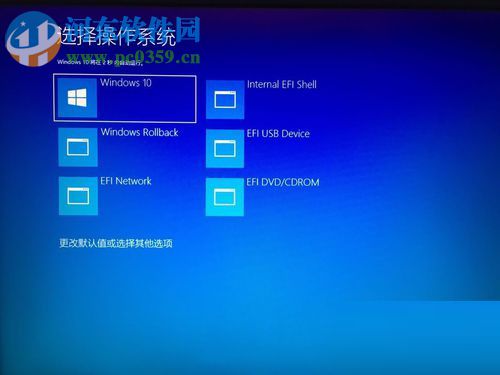 方法步驟:
方法步驟:1、開機時界面如下!
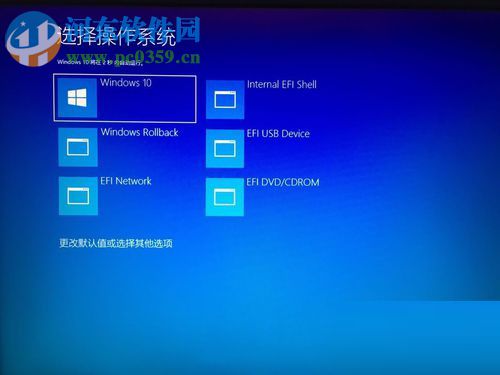
2、先選擇一次,進入電腦系統中,接著按下組合鍵:win+r調出運行界面!
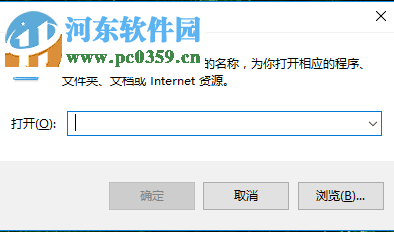
3、有的電腦也可以直接在左下角的開始菜單中搜索到“運行”程序。
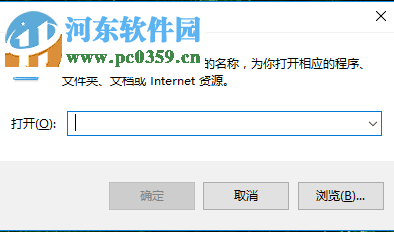
4、打開之后在輸入框中輸入命令:MSConfig并使用回車鍵執行這個語句。
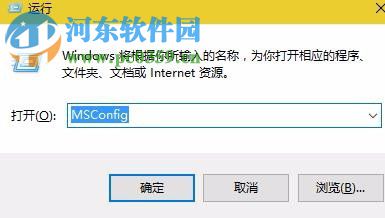
5、然后在新界面中將選項卡選擇為“引導”選項!
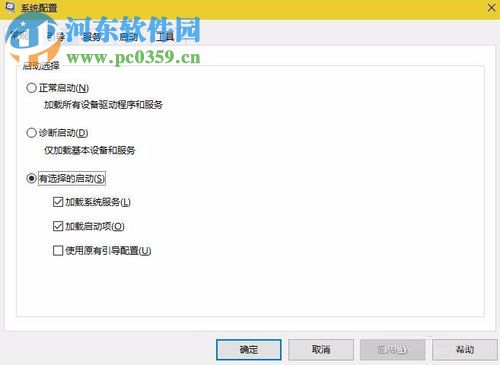
6、進入引導界面之后,將引導選項中的“無GUI引導”勾選上并保存設置!
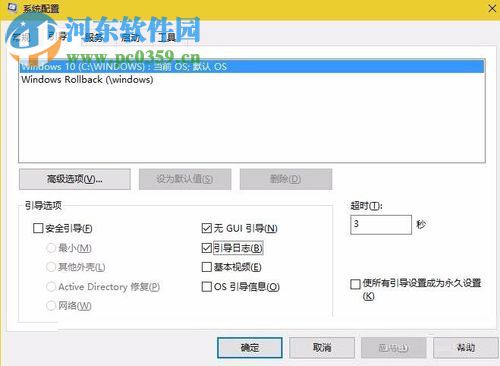
完成以上的設置之后,此時就可以將電腦關閉,隨后重新啟動的時候就不會出現選擇系統的界面了!有win10用戶升級之后遇到這個情況的話可以利用這個方法來進行處理。
排行榜

 網公網安備
網公網安備